4D 20 R5 traz uma nova capacidade para o editor Visual Studio Code através da extensão 4D-Analyzer: Diga olá à Verificação de Sintaxe do Espaço de Trabalho, desenhada para reduzir significativamente os erros do desenvolvedor e simplificar a precisão do código.
O que é um espaço de trabalho?
Em VS Code, um espaço de trabalho é um conjunto de pastas abertas numa única janela. Cada pasta de espaço de trabalho pode conter um projeto 4D.
O espaço de trabalho é valioso quando se usam vários projetos simultaneamente. Note que um único projeto 4D aberto em uma janela VS Code é considerado um espaço de trabalho.
A verificação de sintaxe é uma forma de ajudar os desenvolvedores a tornar seu código mais seguro.
Verificar a sintaxe do documento que está sendo editado está disponível desde 4D 20.
A partir de 4D 20 R5, a verificação de sintaxe pode ser feita em todo o projeto 4D atual, assim que um arquivo de método/classe 4D for aberto. Isso significa que pode ver erros e avisos em todo o projeto num piscar de olhos!
Erros e avisos encontrados no espaço de trabalho são exibidos no painel dedicado à esquerda da barra de status do VS Code. O número de erros está à esquerda e o número de avisos está à direita.
O VS Code oferece a opção de visualizar detalhes de erros e avisos. Basta clicar no painel descrito acima e o painel de problemas será aberto. Também pode abri-lo através do menu “Ver/Problemas”. Os erros são assinalados a vermelho e os avisos a laranja.
O painel de problemas apresenta todos os erros e avisos no espaço de trabalho, agrupados por ficheiro de método. Basta fazer duplo clique numa linha para abrir o arquivo correspondente no painel do editor de código, com o cursor posicionado na linha do erro/aviso.
É muito fácil de utilizar!
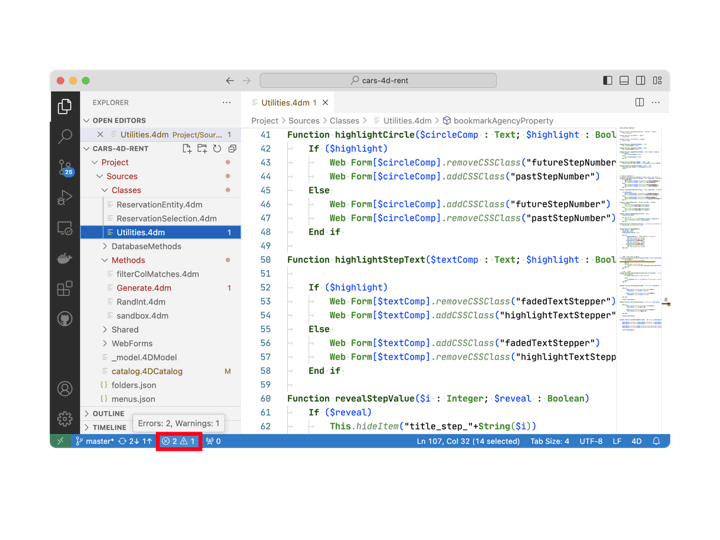
A melhor parte? Não tem que fazer nada – é tudo automático. Simplesmente abra um arquivo de método/classe 4D, e a verificação de sintaxe é realizada no projeto correspondente. O mesmo se aplica assim que uma modificação é salva.
Em VS Code, erros de sintaxe e avisos também são exibidos em linha: a parte do código que gera o erro ou aviso é sublinhada. Quando move o rato sobre ele, aparece uma dica de ferramenta, mostrando a mesma explicação do erro ou aviso como no editor de código 4D:

Como alguns desenvolvedores não gostam de ver seu código sublinhado pelo editor, seguimos o exemplo de outras extensões de linguagem VS Code tornando esse recurso opcional. Pode ativar ou desativar a verificação da sintaxe nas definições da extensão:

Também adicionámos um comando do VS Code chamado “Verificar sintaxe do espaço de trabalho” para execução manual. Assim, se o tamanho do seu projeto tornar o editor de código demasiado lento, pode desativar a verificação automática da sintaxe ou configurá-la para verificar apenas o documento atual e, em seguida, verificar manualmente a sintaxe do espaço de trabalho sempre que quiser!

Esforçamo-nos para fornecer aos nossos utilizadores a melhor experiência possível, e encorajamo-los a partilhar os seus pensamentos e comentários no fórum 4D. Seu feedback nos ajuda a entender suas necessidades e melhorar continuamente nossos produtos e serviços.
Boa codificação!

